u深度u盘给thinkpad安装win8系统
2016-03-11 u深度u盘装系统
thinkpad笔记本怎么安装win8系统?最近有朋友在说他的thinkpad笔记本win7系统用挺久了,运行速度也不流畅,因此想要给笔记本安装win8系统试试看,但苦于不知道怎么安装而无从下手,那么接下来就给大家分享u深度u盘安装win8系统的教程。
1、首先将u盘制作成u深度u盘启动盘,接着前往相关网站下载win8系统存到u盘启动盘,重启电脑等待出现开机画面按下启动快捷键,选择u盘启动进入到u深度主菜单,选取“【02】U深度WIN8 PE标准版(新机器)”选项,按下回车键确认,如下图所示:
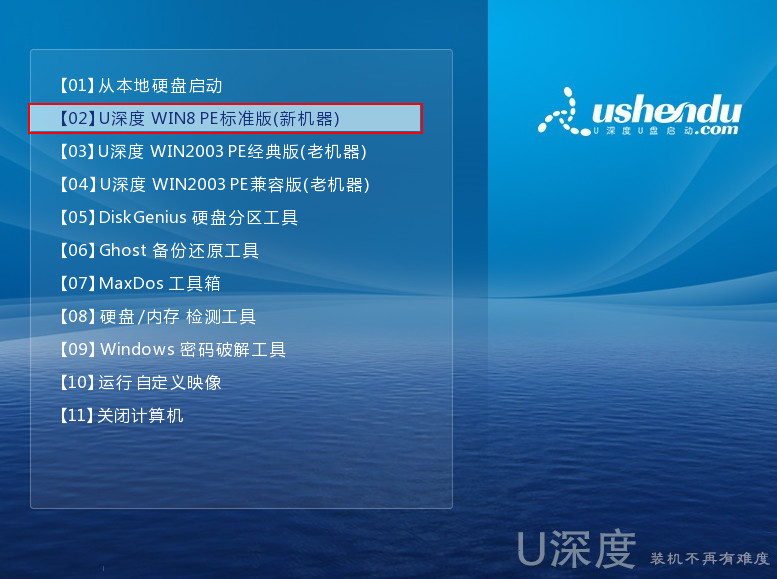
2、进入win8pe系统,将会自行弹出安装工具,点击“浏览”进行选择存到u盘中win8系统镜像文件,如下图所示:
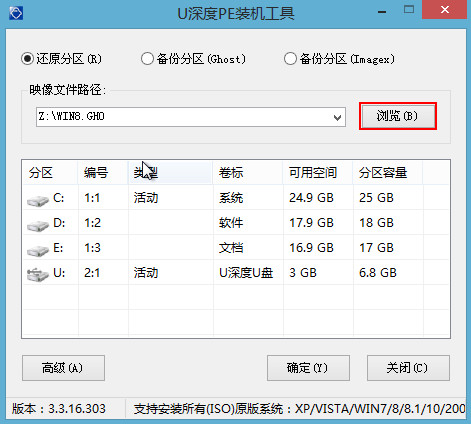
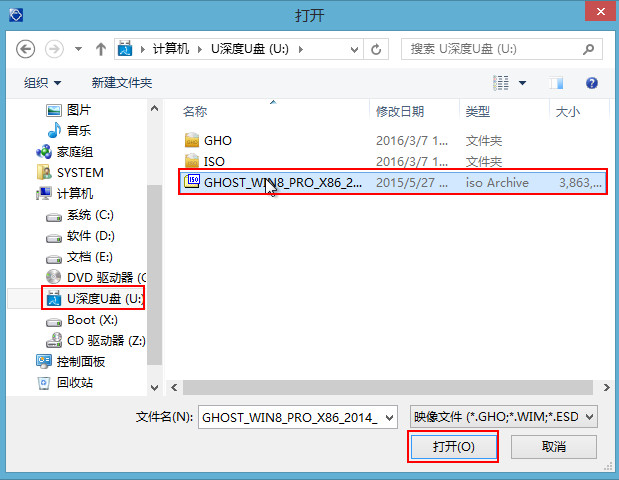
3、等待u深度pe装机工具自动加载win8系统镜像包安装文件,只需选择安装磁盘位置,然后点击“确定”按钮即可,如下图所示:
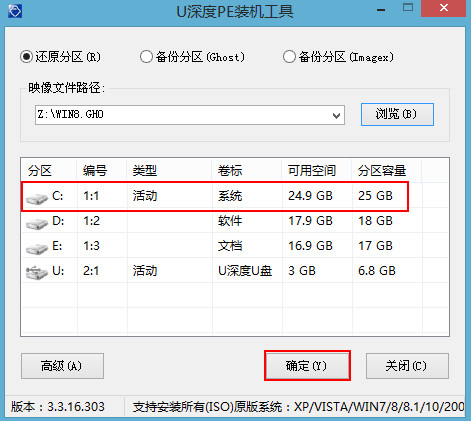
4、此时在弹出的提示窗口直接点击“确定”按钮,如下图所示:
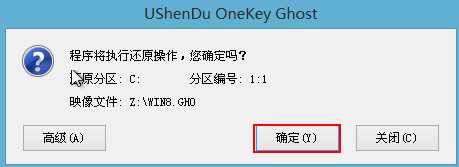
5、随后安装工具开始工作,我们需要耐心等待几分钟, 如下图所示:
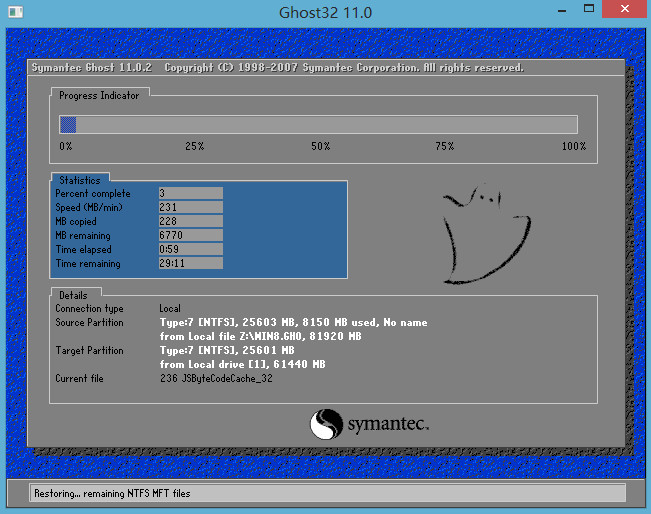
6、完成后会弹出重启电脑提示,点击“是(Y)”按钮即可,如下图所示:

7 、此时就可以拔除u盘了,重启系统开始进行安装,我们无需进行操作,等待安装完成即可,最终进入系统桌面前还会重启一次,如下图所示:
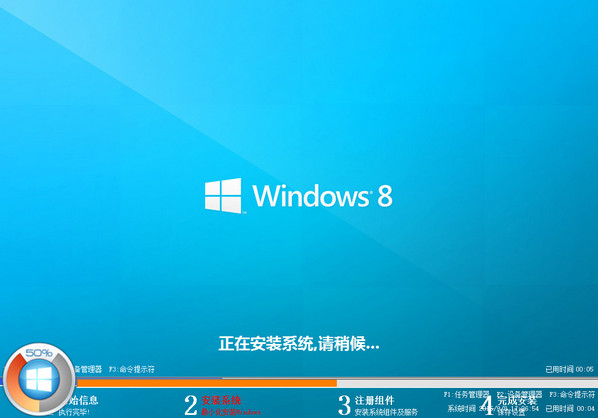
通过上面的步骤,朋友们是不是发现其实过程并不难,如果你也想要给自己笔记本安装win8系统的话,可以参考以上方法进行安装。

